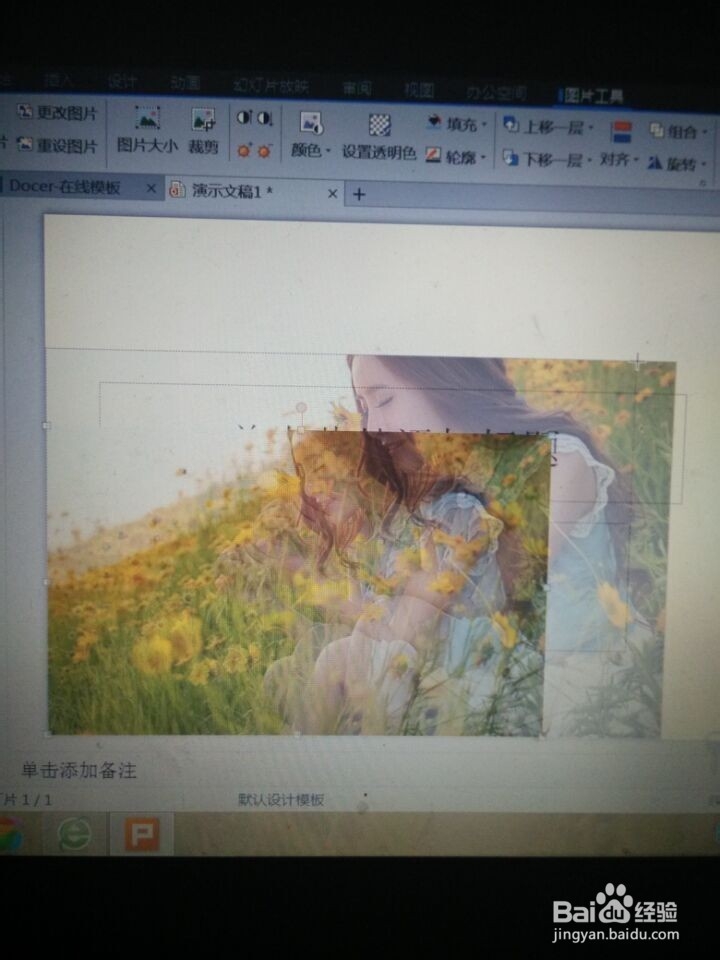怎样用PPT添加图片
1、点击桌面上的 PPT图标。打开操作页面
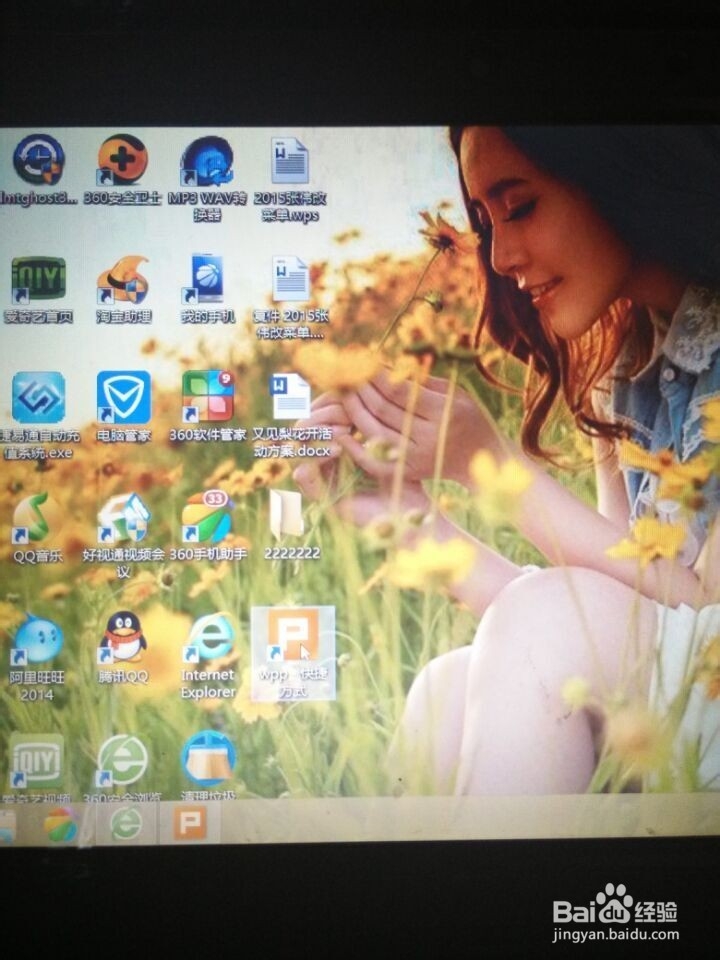
3、这里就是操作页面,在顶部工具栏中选择插入,再选择插入图片。
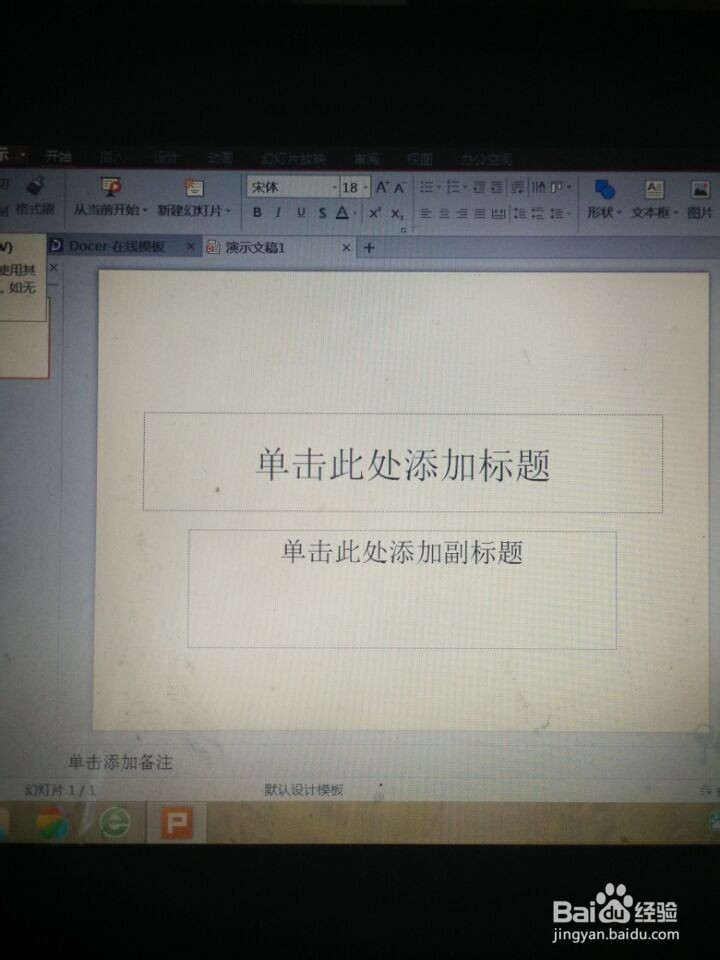
4、出现下边的对话框,选择自己要用的图片。点击确定就可以了。
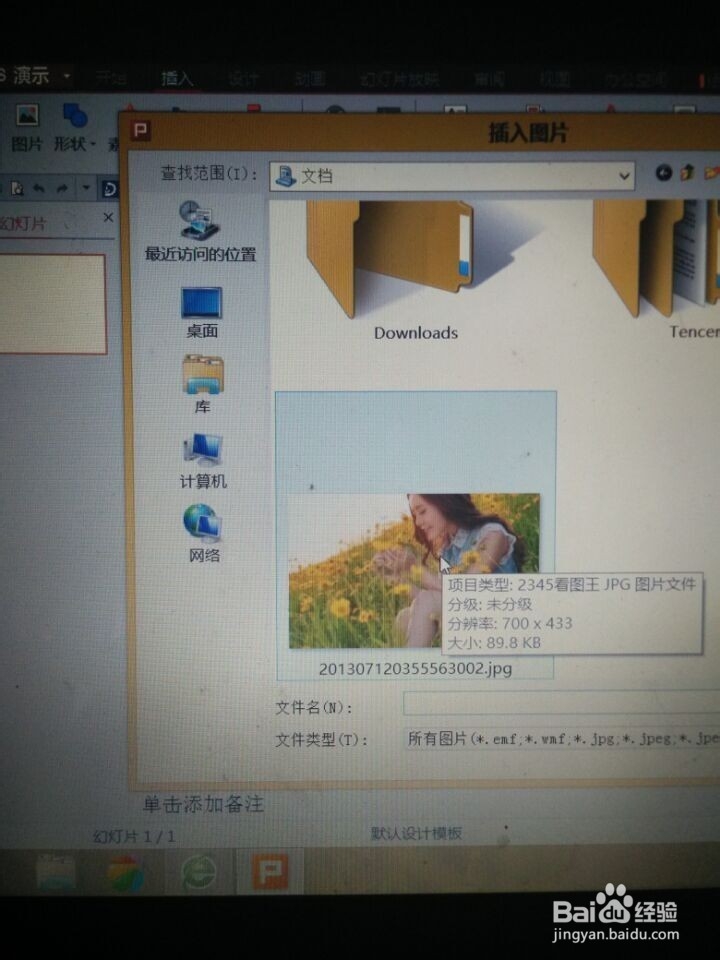
6、将鼠标移动到图片右上角的正方形小方框,拖动鼠标,可以调节图片的大小。
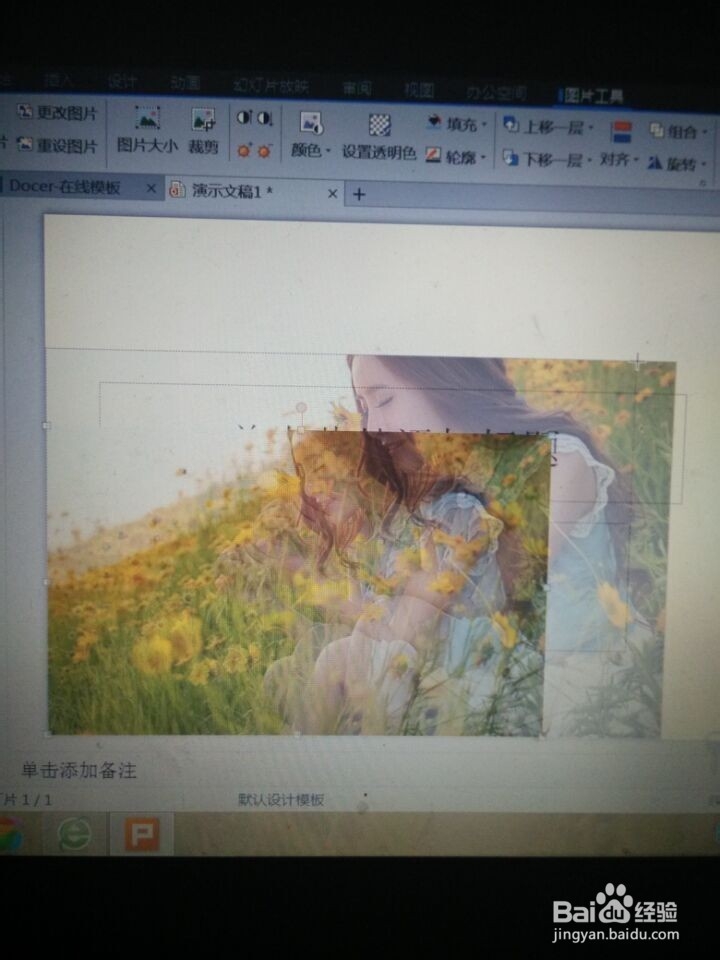
1、点击桌面上的 PPT图标。打开操作页面
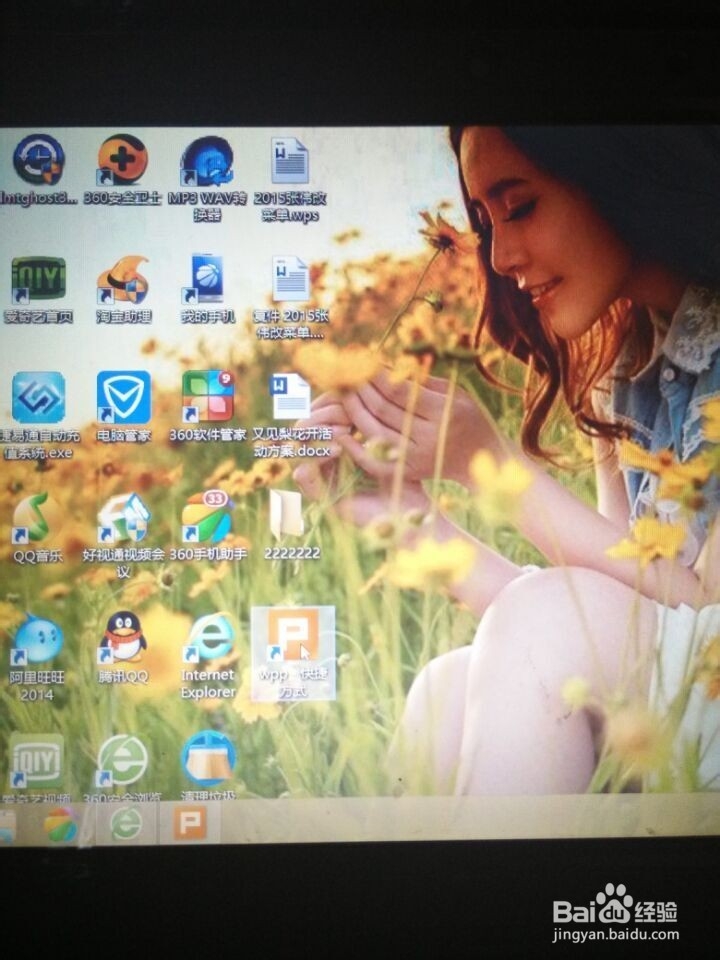
3、这里就是操作页面,在顶部工具栏中选择插入,再选择插入图片。
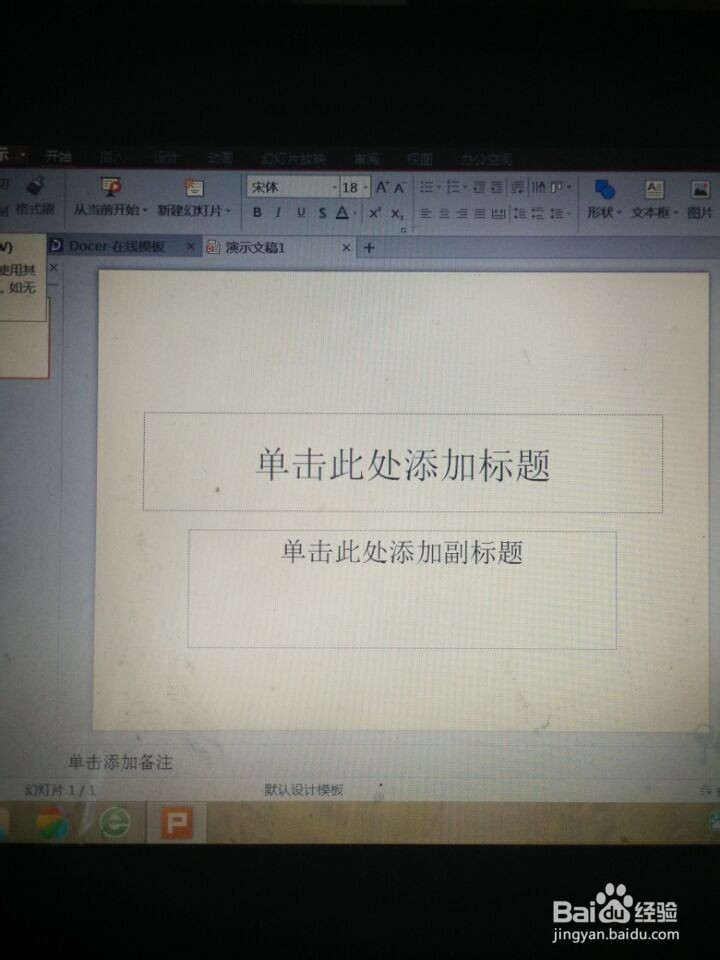
4、出现下边的对话框,选择自己要用的图片。点击确定就可以了。
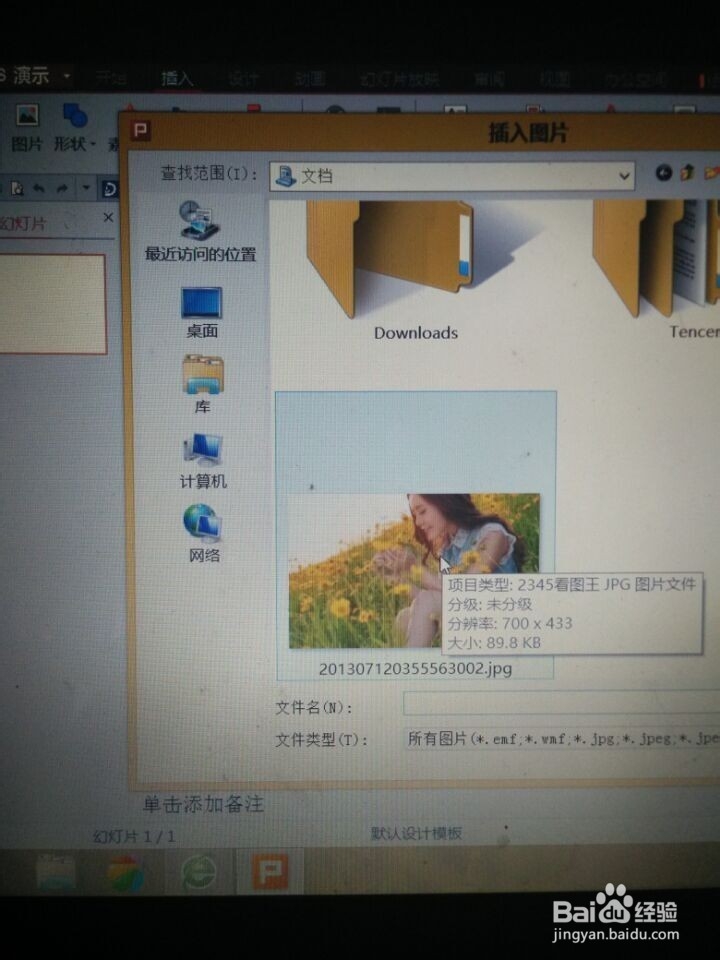
6、将鼠标移动到图片右上角的正方形小方框,拖动鼠标,可以调节图片的大小。